
- Автор Lynn Donovan [email protected].
- Public 2023-12-15 23:52.
- Последнее изменение 2025-01-22 17:38.
Чтобы изменить настройки уведомлений по электронной почте:
- Войдите в Dropbox .com.
- Щелкните аватар вверху любой страницы.
- Щелкните "Настройки".
- Нажмите Уведомления .
- Установите или снимите флажки рядом с Уведомления по электронной почте вы хотите изменить.
Принимая это во внимание, как мне отключить уведомления от Dropbox?
Шаги
- Найдите значок Dropbox в области уведомлений.
- Щелкните значок Dropbox в области уведомлений.
- Щелкните значок шестеренки во всплывающем окне.
- В раскрывающемся меню выберите «Настройки».
- Щелкните вкладку Уведомления.
- Щелкните и снимите флажок рядом с каждым элементом в списке уведомлений.
- Щелкните Применить.
- Закройте всплывающее окно.
Впоследствии возникает вопрос, как отключить уведомления Dropbox в Windows 10? Как отключить уведомления Dropbox на рабочем столе в Windows 10, 8.1 и 7
- Щелкните значок Dropbox на панели задач.
- Щелкните значок шестеренки (вверху справа), а затем щелкните «Настройки».
- Пока отображается вкладка «Общие», снимите флажок «Показывать уведомления на рабочем столе» и нажмите «ОК».
Может ли Dropbox отправлять уведомления по электронной почте?
Настроить Dropbox Электронная почта Уведомления Dropbox отправляет много Уведомления по электронной почте по умолчанию, но не все это имеет для вас значение. К счастью, ты жестяная банка выключите их.
Как активировать Dropbox?
Чтобы создать учетную запись Dropbox:
- Создайте учетную запись на dropbox.com.
- Введите свое имя и адрес электронной почты (ваш адрес электронной почты является именем пользователя вашей учетной записи Dropbox).
- Введите уникальный пароль.
- Установите флажок, чтобы принять условия Dropbox.
- Щелкните Создать учетную запись.
Рекомендуемые:
Как отключить уведомления о пиксельных изображениях?

Чтобы отключить уведомления на PixelBuds, откройте Google Assistant и нажмите «Настройки наушников», затем выключите SpokenNotifications
Как включить уведомления по электронной почте на моем iPhone?

Откройте приложение "Настройки". Перейдите в Уведомления | Почта. Выберите учетную запись электронной почты, для которой вы хотите включить уведомления. Убедитесь, что AllowNotifications включен, а затем выберите тип оповещения: экран блокировки, центр уведомлений или баннеры (рис. C)
Как отключить голосовую почту по электронной почте?

Чтобы отключить переадресацию голосовой почты: отправьте текст VM OFF на номер 150
Как отключить уведомления Letgo?
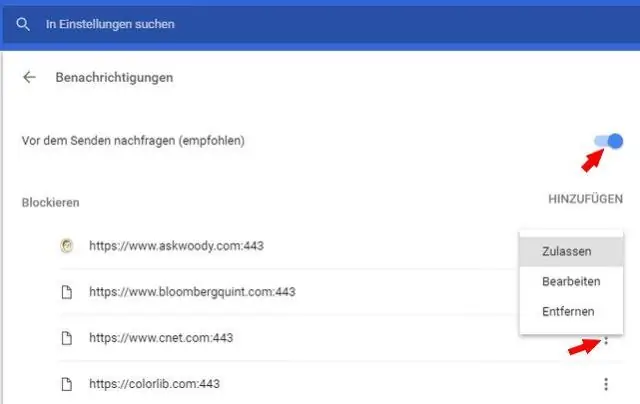
Профиль -> Настройки шестеренки в правом верхнем углу -> Отключить маркетинговые уведомления
Как мне получать уведомления о голосовой почте на моем Galaxy s7?

Разрешение Коснитесь приложений. Коснитесь настроек. Коснитесь уведомлений. Коснитесь расширенного. Коснитесь меню (3 точки). Коснитесь «Показать системные приложения». Коснитесь Контакты. Убедитесь, что опция «Разрешить уведомления» включена. Вы захотите убедиться, что для приложения «Телефон» включен параметр «Разрешить уведомления»; может быть несколько приложений "Телефон", поэтому включите их все
